Wi-Fi je všude, a to znamená, že pravděpodobně neustále používáte alespoň pět až šest různých sítí Wi-Fi. Přihlášení k nové Wi-Fi síti může být někdy problém. Protože naše telefony, tablety a další zařízení ukládají naše údaje o Wi-Fi, je snadné přístupový klíč časem zapomenout.
Pokud vás trápí podobné dilema, nebojte se. Už si nemusíte zapisovat všechna hesla k Wi-Fi. Sdílení nablízko velmi usnadňuje odesílání těchto údajů z telefonu Android do Chromebooku i do jakéhokoli jiného kompatibilního zařízení. Podívejme se, jak můžete nastavit a používat Sdílení nablízko k připojení Chromebooku k jakékoli síti Wi-Fi.
Jak nastavit a používat Sdílení nablízko k připojení Chromebooku k Wi-Fi
Než se svým Chromebookem sdílíte heslo k síti Wi-Fi, musíte na něm nastavit sdílení nablízku.
1. Otevři Nastavení aplikace na Chromebooku.

2. Hledejte Připojená zařízení a stiskněte tlačítko Založit tlačítko pro Sdílení nablízku.

3. Zvolte váš Viditelnost zařízení nastavení a stiskněte Potvrdit.
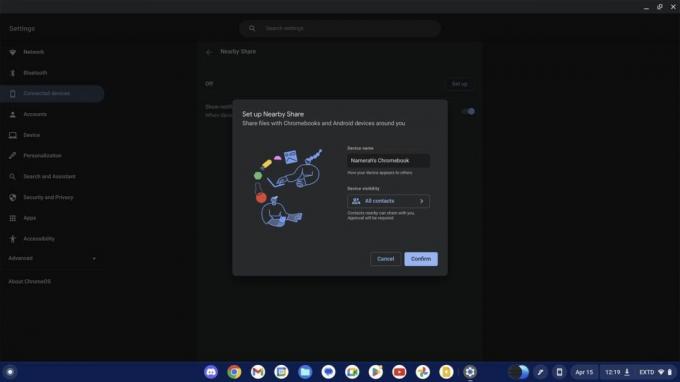
4. Pokud telefon Android s podrobnostmi hesla W-Fi není součástí vašich kontaktů Google, umožnit přepínač, aby to bylo možné Viditelné pro všechny.

Nyní, když je na vašem Chromebooku nastaveno Sdílení nablízko, jste vše nastavit sdílení souborů, hesla Wi-Fi a další obsah.
Chyťte se telefon Android a povolte Sdílení nablízko na to. Poté pomocí funkce Sdílení nablízko sdílejte heslo Wi-Fi telefonu s Chromebookem následujícím způsobem.
5. Na telefon s Androidem, přejeďte dvakrát dolů pro přístup k vašemu Rychlé nastavení Jídelní lístek.
6. Zapnout Sdílení nablízku odtud, pokud jste to ještě neudělali.
7. Klepněte na malou Šíp vedle Internet dlaždice v Rychlé nastavení.

8. Klepněte na ikona ozubeného kola vedle sítě Wi-Fi které chcete sdílet se svým Chromebookem.
9. Klepněte na tlačítko QR kód označené Podíl.
10. Zadejte PIN svého telefonu nebo naskenujte otisk prstu, pokud je to nutné.
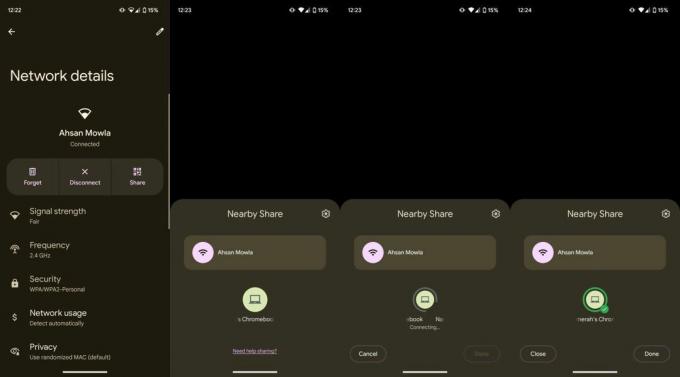
11. Vyberte svůj Chromebook ze seznamu zařízení.
12. Klepněte na Nedaleko tlačítko pod QR kódem.
13. Na Chromebooku Akceptovat podrobnosti hesla pro příchozí Wi-Fi sdílené z vašeho telefonu.

ChromeOS vám přináší to nejlepší z obou světů
Všechny nejlepší Chromebooky slouží jako vynikající přenosné počítače, které umí multitasking a pomohou vám odvést kus práce. Mnoho z nich jsou konvertibilní zařízení 2 v 1 s podporou stylusu, což z nich dělá tablety i notebooky. Vzhledem k tomu, že všechny integrace Google usnadňují zálohování a obnovu dat a nastavení Chromebooku, je získání Chromebooku také velmi pohodlné. Takové zařízení má tolik výhod, což je důvod, proč by byl raději náš vlastní Andrew Myrick utratit 1 000 $ za Chromebook než za tablet.
Pokud přemýšlíte o koupi takového Chromebooku, vřele doporučujeme ten velmi schopný Lenovo Duet 5. Tato příručka byla vytvořena pomocí Duet 5, takže vás můžeme ujistit, že jde o skvělý tablet s ChromeOS, který může fungovat překvapivě dobře. Dá se na něm dělat lehká kancelářská práce a je to skvělý společník pro studenty. Výdrž baterie je skvělá, získáte nabíjení USB-C, displej je ostrý a jasný a reproduktory jsou docela dobré. Vše, co potřebujete, je a kompatibilní stylus a budete připraveni zvládnout svůj úkol dne.

Chromebook Lenovo Duet 5
Kde se střetávají tablety a notebooky
Užijte si krásný dotykový displej, přenosné provedení a kompatibilitu stylusu s úžasným Chromebookem Lenovo Duet 5. Jedná se o jeden z nejlepších Chromebooků k dnešnímu dni a nabízí tolik funkcí za fantastickou cenu.
